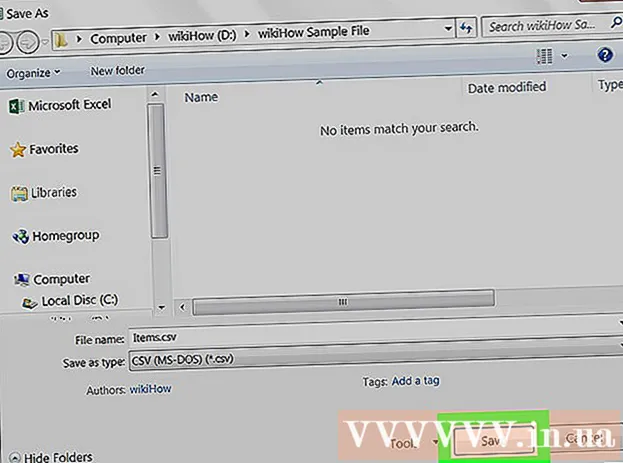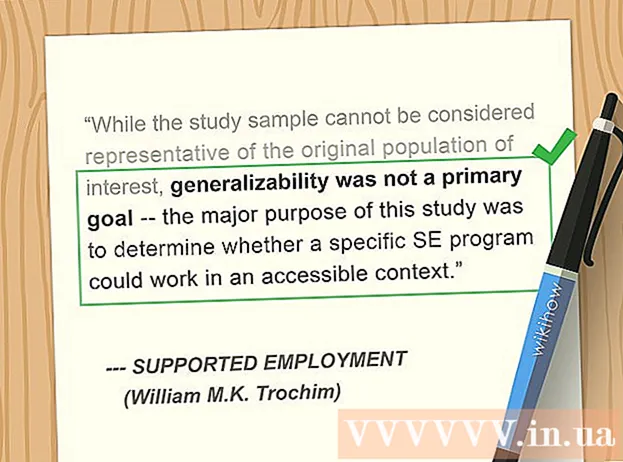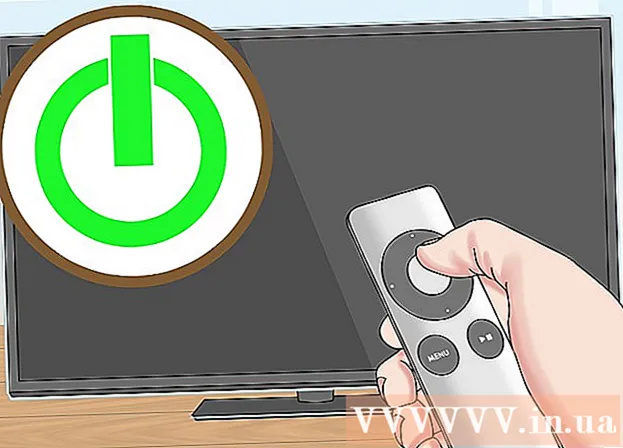Автор:
Charles Brown
Дата На Създаване:
7 Февруари 2021
Дата На Актуализиране:
1 Юли 2024

Съдържание
- Стъпвам
- Метод 1 от 4: Използване на ключови команди
- Метод 2 от 4: Копирайте и поставете
- Метод 3 от 4: Използвайте шрифт на икона
- Метод 4 от 4: Начертайте своя собствена точка
- Съвети
Photoshop е гъвкава програма, можете да редактирате снимки с нея, но можете и да добавяте текст с нея. В миналото това трябваше да става чрез досаден диалог, но сега редактирането стана много просто. Ако имате компютър с Windows, може да изглежда трудно да добавите специални символи, като например символи в документ на Photoshop. В тази статия ще ви покажем няколко начина.
Стъпвам
Метод 1 от 4: Използване на ключови команди
 Щракнете върху правилото, което искате да редактирате. Натиснете клавиша Начало, за да преместите курсора в началото на текста, или щракнете там, където искате да поставите точката.
Щракнете върху правилото, което искате да редактирате. Натиснете клавиша Начало, за да преместите курсора в началото на текста, или щракнете там, където искате да поставите точката. - Натиснете клавиша Alt и напишете "0149", за да вмъкнете знак в същия шрифт като останалата част от текста в блока.
- Потребителите на Mac могат да натиснат Опция-8, за да вмъкнат точка.
- Разстоянието между редовете и отстъпът не се коригират автоматично по същия начин, както при текстообработващите програми.
Метод 2 от 4: Копирайте и поставете
 Създайте маркерите в Word. Първо можете да създадете списък с надписи в Word или друга програма за обработка на текст, като Pages.
Създайте маркерите в Word. Първо можете да създадете списък с надписи в Word или друга програма за обработка на текст, като Pages. - Копирайте раздела с текст с подходящо форматиране и го поставете в изображението на Photoshop.

- Този процес работи най-добре, ако вече не е необходимо да коригирате текста след копиране, тъй като коригирането на разстоянието между редовете и позицията на текста може да бъде сложно във файл на Photoshop.

- Копирайте раздела с текст с подходящо форматиране и го поставете в изображението на Photoshop.
 Използвайте специалните знаци. Отидете на Програми, Аксесоари за бюро, Системни настройки и тогава Специални символи. Намерете точката на надпис, копирайте я и я поставете във Photoshop.
Използвайте специалните знаци. Отидете на Програми, Аксесоари за бюро, Системни настройки и тогава Специални символи. Намерете точката на надпис, копирайте я и я поставете във Photoshop.  Копирайте точката в тази статия. Копирайте този знак: [•]. Поставете го в текста във Photoshop.
Копирайте точката в тази статия. Копирайте този знак: [•]. Поставете го в текста във Photoshop.
Метод 3 от 4: Използвайте шрифт на икона
 Променете шрифта на Wingdings.
Променете шрифта на Wingdings. Натиснете буквата L..
Натиснете буквата L..- Точката на куршума може да е по-голяма от другия текст. Изберете куршума и коригирайте размера му според нуждите.
 Променете шрифта обратно на шрифта на вашия текст.
Променете шрифта обратно на шрифта на вашия текст. Натиснете бутона Раздел ↹ и започнете да пишете.
Натиснете бутона Раздел ↹ и започнете да пишете. Повторете този процес на нов ред, за да вмъкнете друга точка. Натиснете ↵ Въведете за да започнете нов ред и да повторите процеса.
Повторете този процес на нов ред, за да вмъкнете друга точка. Натиснете ↵ Въведете за да започнете нов ред и да повторите процеса.
Метод 4 от 4: Начертайте своя собствена точка
 Напиши текста. Първо, създайте списъка с текст и оставете място за вашата персонализирана точка.
Напиши текста. Първо, създайте списъка с текст и оставете място за вашата персонализирана точка.  Начертайте свой собствен куршум. Можете сами да нарисувате всичко с инструментите за рисуване на Photoshop - точка, цифри, отметки или всяка друга графична точка, която искате.
Начертайте свой собствен куршум. Можете сами да нарисувате всичко с инструментите за рисуване на Photoshop - точка, цифри, отметки или всяка друга графична точка, която искате. - Първо нарисувайте куршума си в по-голям мащаб, а след това го намалете. Ако трябва да увеличите куршума си, той ще стане грозен или неясен.
- Поставете куршума на правилното място и го направете годни.
- Копирайте и поставете маркера, за да създадете списък с много символи
- С този метод създавате артистични куршуми. Освен това може да бъде полезно, ако се налага да се побирате на разстояния, които е трудно да се направят с програми за текстообработка.
Съвети
- Най-лесно е да вмъкнете точка, ако сте отворени за множество методи.
- Можете да поставите клавишните комбинации под други клавиши, за да можете да поставите куршум по-бързо. Отидете на "Run" в менюто "Старт" и напишете "charmap". Тук можете да поставите пряк път на всеки символ под ключ по ваш избор.